Jei sekate technologijų tinklaraščius, pavadinkite „BlueStacks“ turi atrodyti jums pažįstamas kaip garsusis„Android“ emuliatorius, leidžiantis paleisti „Android“ programas asmeniniuose kompiuteriuose ir „Mac“ kompiuteriuose nereikalaujant įdiegti visos „Android“ operacinės sistemos virtualioje aplinkoje. Tiesą sakant, ji tapo tokia populiari, kad pranešama, kad už jos esanti įmonė derasi su keliais kompiuterių gamintojais, norėdama sujungti „BlueStacks Player“ su savo nešiojamaisiais ir staliniais kompiuteriais. Dar 2011 m. Paskelbėme išsamią programos apžvalgą, pabrėždami įspūdingą jos dizainą ir funkcijas. Šis „Android“ emuliatorius, kuris turėjo būti „optimizuotas„ Surface Pro ““, pagaliau pasiekė „Windows 8“ (atsiprašau „RT“ žmonių, dar nėra modernaus vartotojo sąsajos skonio) ir veikia kaip absoliutus žavesys „Windows 8“ asmeniniuose kompiuteriuose, nešiojamuosiuose ir ultra knygynuose. Pažvelkime giliau į vidų ir pažiūrėkime, kokius pokyčius įmonė pateikė šiame šiame tik „Windows 8“ variante.
„BlueStacks“ „Windows 8“ palaiko elegantiškąsąsaja ir pagal numatytuosius nustatymus veikia viso ekrano režimu. Taikymas taip pat yra visiškai optimizuotas 1920 x 1080 HD „Surface Pro“ ekranui, nors savo „Windows 8“ asmeniniame kompiuteryje tarp įvairių programos elementų pastebėjau keletą nelygių kraštų. Emuliatorius taip pat sukuria pradžios ekrano plytelę, kai ji įdiegta. Esant viso ekrano režimui, programa išjungia „Windows 8“ žavesio juostą, o apačioje dešinėje prideda naršymo laukelį, kai paspausite karštą kampą, kad iššauktumėte „Charms“ juostą. Šiame „Navigacijos žavesyje“ yra „Android“ skirti mygtukai „Atgal“, „Nustatymai“, „Programos“, „Išeiti“, „Bendrinti“ ir kt. Taip pat galite pasiekti įvairias siūlomas programas, kurios atrodo populiarios „Google Play“ parduotuvėje. Viršuje esančioje naršymo juostoje galite perjungti programų kategorijas, įskaitant žaidimus, pranešimus, muziką, socialinius tinklus ir dar daugiau, taip pat naudodamiesi tinkintu „Top 25“ programų sąrašu, kad galėtumėte pradėti.
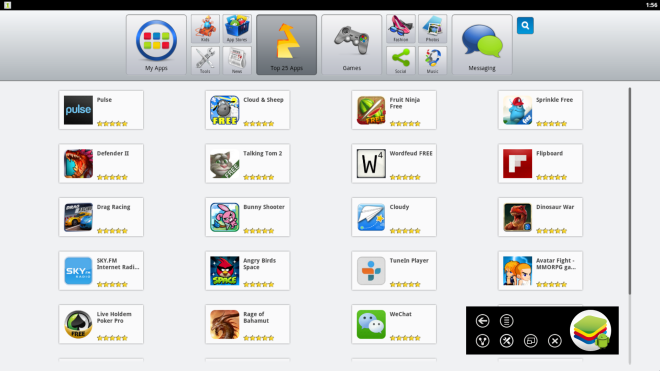
Atsisiųsti ir įdiegti programą yra ganapaprasta, nors norint gauti daug programų, jums reikės „Google“ paskyros. Vis tiek galite atsisiųsti keletą iš jų be „Google“ paskyros. Jei dar neturite „Google“ paskyros, lengvai sukurkite naują naudodami „Nustatymų“ langą. Kalbėdamas apie nustatymų langą, jis taip pat leidžia tinkinti kitus „BlueStacks“ aspektus, tokius kaip klaviatūros nustatymai, kalba, data ir laikas, kontaktai, garsas ir pan. Kitas įdomus „BlueStack“ aspektas yra galimybė leisti sinchronizuoti „Android“ įrenginį su įrankiu, kad per „Cloud Connect“ galėtumėte perkelti programas, pranešimus ir kontaktus į „BlueStack“. Tačiau tam jūs turite turėti „BlueStacks“ sąskaitą.
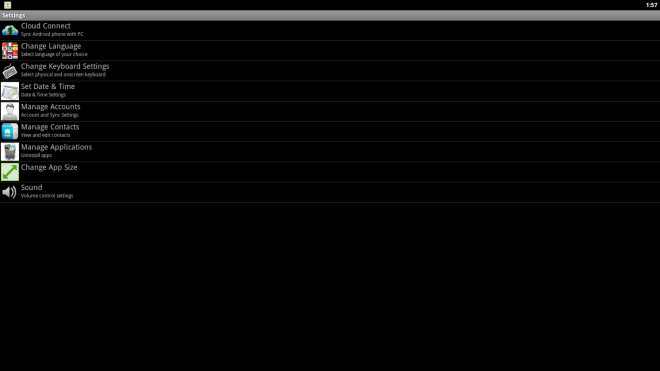
Programos atsisiųstos beveik akimirksniu. Eigos juosta suteikia idėją apie programos ETA ir jos dydį.
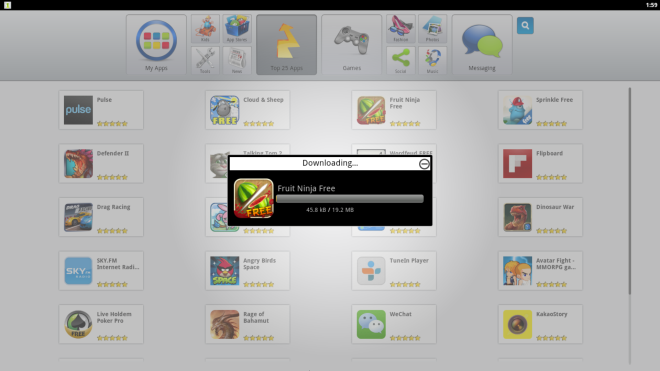
„BlueStacks“ taip pat gali pasigirti patogia paieškos funkcijaraskite programą, kurios nėra sąraše pagrindiniame puslapyje. Tiesiog įveskite programos pavadinimą ir paspauskite Enter, o „BlueStacks“ parodys visus raktinius žodžius atitinkančius rezultatus.
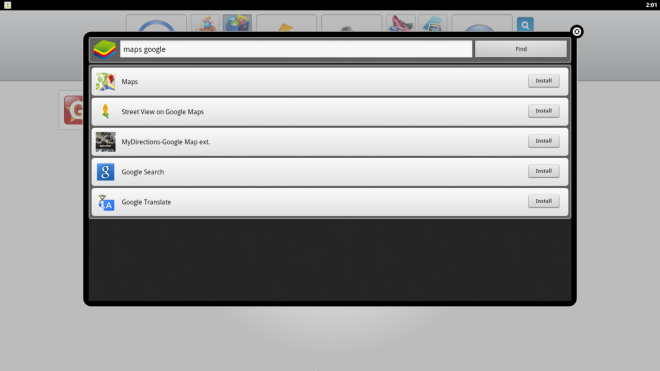
Taip pat galite naršyti „Google Play“ parduotuvę, kuritampa prieinamas, kai prisijungiate naudodami „Google“ paskyrą. „Google Play“ parduotuvė veikia tiksliai taip, kaip veikia bet kuriame „Android“ įrenginyje, leisdama naršyti tūkstančius „Android“ žaidimų ir programų.
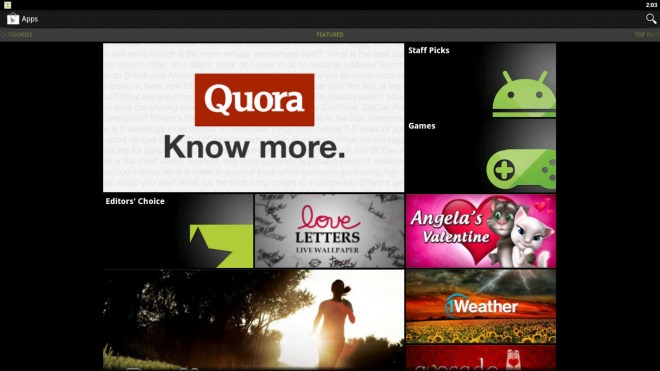
Be pagrindinio ekrano, programas galite įdiegti ir „Google Play“ parduotuvėje. Tiesiog spustelėkite viršutinį dešinįjį vartotojo sąsajos kampą spustelėkite Įdiegti ir palaukite, kol atsisiuntimas bus baigtas.
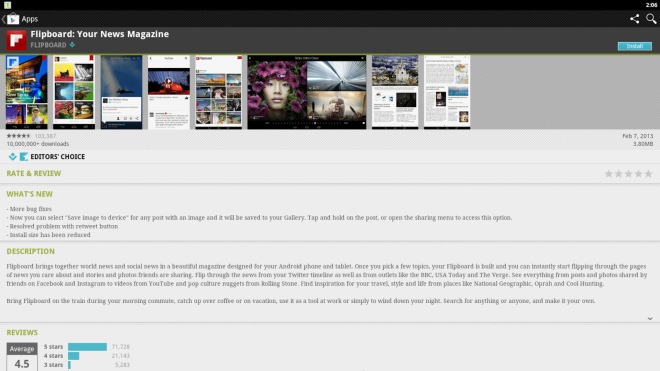
Visas įdiegtas programas galima tvarkyti skiltyje „Mano programos“. Programą galite paleisti spustelėję ją. Panašiai spustelėję ir laikydami programos piktogramą galėsite ją pašalinti.
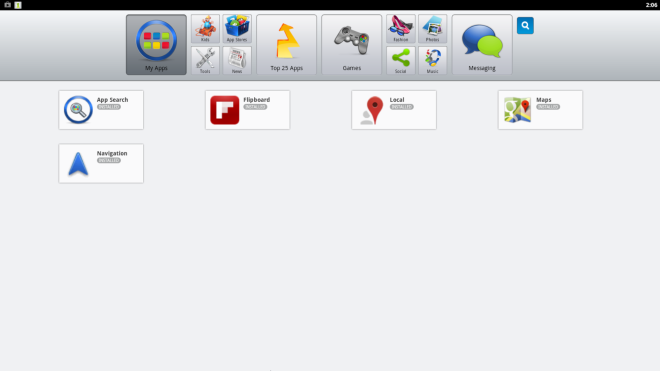
Nors programos veikia gerai, aš pastebėjaulengvas nervingumas ir mažas kadrų dažnis įvairioms programoms, kurias bandžiau bandydamas. Nepaisant to, ši problema pirmiausia taikoma žaidimams ir kitoms panašioms programoms, kurioms reikalingas greitasis grafinis perteikimas.
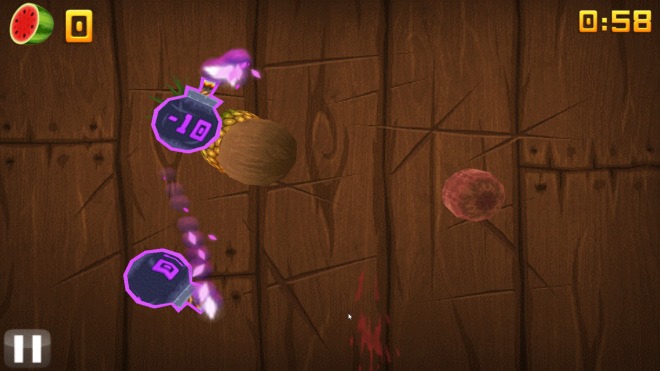
Apibendrinant galima pasakyti, kad „Windows 8“ skirti „BlueStacks“ galbūt yrakol kas įdomiausia programa pataikyti į OS. Tai reikšmingas postūmis kitaip drungniems „Windows Store“ pasiūlymams. „BlueStacks“ veikia visais „Windows 8“ variantais, bet ne „Windows RT“. Testavimas buvo atliktas naudojant 64 bitų „Windows 8 Pro“.
Atsisiųskite „BlueStacks“












Komentarai